Verwaltungserkenntnisse in Configuration Manager
Gilt für: Configuration Manager (Current Branch)
Management Insights im Configuration Manager enthalten Informationen zum aktuellen Zustand Ihrer Umgebung. Die Informationen basieren auf der Analyse von Daten aus der Standortdatenbank. Insights helfen Ihnen, Ihre Umgebung besser zu verstehen und auf der Grundlage dieser Erkentnisse, Maßnahmen zu ergreifen.
Überprüfen von Verwaltungserkenntnissen
Um die Erkenntnisse anzuzeigen, benötigt Ihr Konto die Leseberechtigung für das Site-Objekt .
Wechseln Sie in der Configuration Manager-Konsole zum Arbeitsbereich Verwaltung , erweitern Sie Verwaltungserkenntnisse, und wählen Sie Alle Erkenntnisse aus.
Hinweis
Wenn Sie den Knoten Management Insights auswählen, wird das Dashboard Management Insights angezeigt.
Öffnen Sie den Namen der Verwaltungserkenntnissegruppe, den Sie überprüfen möchten.
Wählen Sie im Menüband Erkenntnisse anzeigen aus.
Die folgenden vier Registerkarten stehen zur Überprüfung zur Verfügung:
Alle Regeln: Gibt die vollständige Liste der Erkenntnisse für die ausgewählte Gruppe an.
Abgeschlossen: Listet Erkenntnisse auf, bei denen keine Aktion erforderlich ist.
In Bearbeitung: Zeigt Erkenntnisse an, bei denen einige, aber nicht alle Voraussetzungen erfüllt sind.
Aktion erforderlich: Auf dieser Registerkarte sind Erkenntnisse aufgeführt, die Sie ergreifen müssen. Wählen Sie Weitere Details aus, um bestimmte Elemente anzuzeigen, bei denen eine Aktion erforderlich ist.
Im Bereich Voraussetzungen werden alle erforderlichen Elemente aufgelistet, die zum Ausführen der ausgewählten Erkenntnis erforderlich sind.
Der folgende Screenshot zeigt beispielsweise ein Beispiel für die Registerkarte "Alle Regeln " für die Gruppe "Clouddienste ":
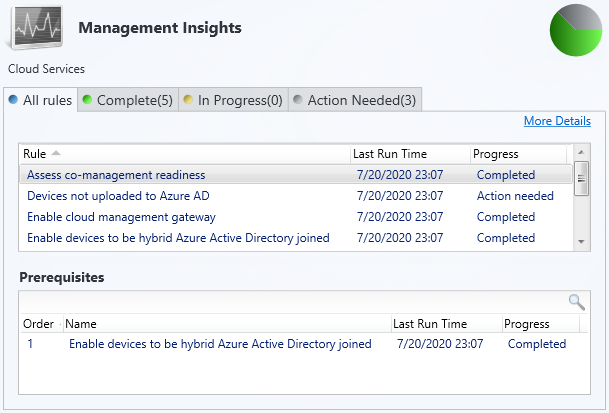
Um die Details anzuzeigen, wählen Sie einen Einblick und dann Weitere Details aus.
Vorgänge
Die Website wertet die Anwendbarkeit der Verwaltungserkenntnisse nach einem wöchentlichen Zeitplan neu aus. Um eine Erkenntnis manuell neu zu bewerten, klicken Sie mit der rechten Maustaste auf die Erkenntnis, und wählen Sie Erneut auswerten aus.
Die Protokolldatei für Verwaltungserkenntnisse wird auf dem Standortserver SMS_DataEngine.log .
Mit einigen Erkenntnissen können Sie Maßnahmen ergreifen. Wählen Sie einen Einblick aus, wählen Sie Weitere Details aus, und wählen Sie dann, falls verfügbar, Aktion ausführen aus. Je nach Erkenntnis weist diese Aktion eines der folgenden Verhaltensweisen auf:
Navigieren Sie automatisch in der Konsole zu dem Knoten, auf dem Sie weitere Maßnahmen ergreifen können. Wenn der Verwaltungserkenntnisse z. B. das Ändern einer Clienteinstellung empfiehlt, navigiert die Aktion zum Knoten Clienteinstellungen . Führen Sie dann weitere Maßnahmen durch, indem Sie das Standardobjekt oder ein benutzerdefiniertes Clienteinstellungsobjekt ändern.
Navigieren Sie basierend auf einer Abfrage zu einer gefilterten Ansicht. Wenn Sie z. B. eine Aktion für die Erkenntnis leerer Sammlungen ausführen, werden nur diese Sammlungen in der Liste der Sammlungen angezeigt. Führen Sie dann weitere Maßnahmen aus, z. B. das Löschen einer Sammlung oder das Ändern ihrer Mitgliedschaftsregeln.
Dashboard "Verwaltungserkenntnisse"
Wählen Sie den Knoten Management Insights aus, um ein grafisches Dashboard anzuzeigen. Dieses Dashboard zeigt eine Übersicht über die Erkenntniszustände an, sodass Sie Ihren Fortschritt einfacher anzeigen können.
Verwenden Sie die folgenden Filter am oberen Rand des Dashboards, um die Ansicht zu verfeinern:
- Abgeschlossen anzeigen
- Optional
- Empfohlen
- Kritisch
Das Dashboard enthält die folgenden Kacheln:
Index für Verwaltungserkenntnisse: Verfolgt den gesamten Fortschritt bei Verwaltungserkenntnissen nach. Der Index ist ein gewichteter Durchschnitt. Kritische Erkenntnisse sind am meisten wert. Dieser Index gibt optionalen Erkenntnissen die geringste Gewichtung.
Verwaltungserkenntnissegruppen: Zeigt den Prozentsatz der Erkenntnisse in jeder Gruppe an, wobei die Filter berücksichtigt werden. Wählen Sie eine Gruppe aus, um einen Drilldown zu den spezifischen Erkenntnissen in dieser Gruppe auszuführen.
Verwaltungserkenntnissepriorität: Zeigt den Prozentsatz der Erkenntnisse nach Priorität an, wobei die Filter berücksichtigt werden.
Top 10 anwendbare Erkenntnisregeln: Eine Tabelle mit Erkenntnissen, einschließlich Priorität und Status. Verwenden Sie das Feld Filter oben in der Tabelle, um Zeichenfolgen in einer der verfügbaren Spalten abzugleichen. Das Dashboard sortiert die Tabelle in der folgenden Reihenfolge:
- Status: Aktion erforderlich, Abgeschlossen, Unbekannt
- Priorität: Kritisch, Empfohlen, Optional
- Zuletzt geändert: Ältere Datumsangaben oben
Gruppen und Erkenntnisse
Erkenntnisse sind in den folgenden Verwaltungseinblickgruppen organisiert:
- Anwendungen
- Clouddienste
- Auflistungen
- Configuration Manager-Bewertung
- Veraltete und nicht unterstützte Features
- Optimieren für Remotemitarbeiter
- Proaktive Wartung
- Sicherheit
- Vereinfachte Verwaltung
- Softwarecenter
- Softwareupdates
- Windows 10
Hinweis
Auf Ihrer Website werden möglicherweise nicht alle folgenden Gruppen und Erkenntnisse angezeigt. Einige Erkenntnisse werden nicht angezeigt, wenn Sie die Website bereits für die Empfehlung konfiguriert haben.
Anwendungen
Erkenntnisse für Ihre Anwendungsverwaltung.
- Anwendungen ohne Bereitstellungen oder Verweise: Listet die Anwendungen in Ihrer Umgebung auf, die nicht über aktive Bereitstellungen oder Verweise verfügen. Zu den Verweisen gehören Abhängigkeiten, Tasksequenzen und virtuelle Umgebungen. Diese Erkenntnis hilft Ihnen, nicht verwendete Anwendungen zu finden und zu löschen, um die Liste der in der Konsole angezeigten Anwendungen zu vereinfachen. Weitere Informationen finden Sie unter Bereitstellen von Anwendungen.
Clouddienste
Unterstützt Sie bei der Integration in viele Clouddienste, die eine moderne Verwaltung Ihrer Geräte ermöglichen.
Bewerten der Co-Verwaltungsbereitschaft: Hilft Ihnen zu verstehen, welche Schritte erforderlich sind, um die Co-Verwaltung zu ermöglichen. Für diese Erkenntnis sind Voraussetzungen erforderlich. Weitere Informationen finden Sie unter Übersicht über die Co-Verwaltung.
Geräte, die nicht in die Microsoft Entra-ID hochgeladen wurden: Diese Erkenntnis listet Geräte auf, die die Website nicht in die Microsoft Entra-ID hochgeladen hat, da Sie sie nicht für HTTPS konfiguriert haben. Konfigurieren Sie erweitertes HTTP, oder aktivieren Sie mindestens einen Verwaltungspunkt für HTTPS. Wenn Sie die Website bereits für die HTTPS-Kommunikation konfiguriert haben, wird diese Erkenntnis nicht angezeigt.
Aktivieren des Cloudverwaltungsgateways: Das Cloudverwaltungsgateway (CLOUD Management Gateway, CMG) bietet eine einfache Möglichkeit zum Verwalten von Configuration Manager-Clients über das Internet. Durch die Bereitstellung des CMG als Clouddienst in Microsoft Azure können Sie weiterhin Inhalte für Clients verwalten und bereitstellen, die über das Internet übertragen werden. Mit CMG benötigen Sie keine zusätzliche lokale Infrastruktur, die über das Internet verfügbar ist. Weitere Informationen finden Sie unter Übersicht über CMG.
Aktivieren sie die Hybrideinfügung von Geräten in Microsoft Entra: In Microsoft Entra eingebundene Geräte ermöglichen Es Benutzern, sich mit ihren Domänenanmeldeinformationen anzumelden und sicherzustellen, dass die Geräte die Sicherheits- und Compliancestandards der Organisation erfüllen. Weitere Informationen finden Sie unter Überlegungen zum Entwurf von Hybrididentitäten für Microsoft Entra.
Websites, die nicht über die richtige HTTPS-Konfiguration verfügen: Dieser Einblick listet Websites in Ihrer Hierarchie auf, die nicht ordnungsgemäß für HTTPS konfiguriert sind. Diese Konfiguration verhindert, dass die Website die Ergebnisse der Sammlungsmitgliedschaft mit Microsoft Entra-Gruppen synchronisiert. Dies kann dazu führen, dass die Microsoft Entra-ID-Synchronisierung nicht alle Geräte hochlädt. Die Verwaltung dieser Clients funktioniert möglicherweise nicht ordnungsgemäß. Konfigurieren Sie erweitertes HTTP, oder aktivieren Sie mindestens einen Verwaltungspunkt für HTTPS. Wenn Sie die Website bereits für die HTTPS-Kommunikation konfiguriert haben, wird diese Erkenntnis nicht angezeigt.
Aktualisieren von Clients auf die neueste Windows 10-Version: Windows 10, Version 1709 oder höher, verbessert und modernisiert die Computerumgebung Ihrer Benutzer. Weitere Informationen finden Sie unter Bleiben Sie mit Windows-as-a-Service auf dem neuesten Stand.
Auflistungen
Erkenntnisse, die die Verwaltung durch Bereinigen und Neukonfigurieren von Sammlungen vereinfachen.
- Leere Sammlungen: Listet Auflistungen in Ihrer Umgebung auf, die keine Member haben. Weitere Informationen finden Sie unter Verwalten von Sammlungen.
Sammlungen ohne Abfrageregeln und ohne direkte Elemente: Löschen Sie diese Sammlungen, um die Liste der Sammlungen in Ihrer Hierarchie zu vereinfachen.
Sammlungen mit der gleichen Startzeit für die erneute Auswertung: Diese Sammlungen haben die gleiche Zeit für die erneute Auswertung wie andere Sammlungen. Ändern Sie die Zeit für die erneute Auswertung, damit keine Konflikte auftreten.
Sammlungen mit einer Abfragezeit von mehr als 5 Minuten: Überprüfen Sie die Abfrageregeln für diese Sammlung. Erwägen Sie, die Sammlung zu ändern oder zu löschen.
Die folgenden Erkenntnisse umfassen Konfigurationen, die möglicherweise unnötige Last auf der Website verursachen. Überprüfen Sie diese Sammlungen, löschen Sie sie dann entweder, oder deaktivieren Sie die Auswertung von Sammlungsregeln:
Sammlungen ohne Abfrageregeln und inkrementelle Updates aktiviert
Sammlungen ohne Abfrageregeln und für jeden Zeitplan aktiviert
Sammlungen ohne Abfrageregeln und geplante vollständige Auswertung ausgewählt
Hinweis
Weitere Informationen zum Verwalten von Sammlungen und zur Sammlungsauswertung finden Sie in den folgenden Artikeln:
Configuration Manager-Bewertung
Diese Gruppe ist mit freundlicher Genehmigung von Microsoft Premier Field Engineering. Diese Erkenntnisse sind ein Beispiel für die vielen weiteren Überprüfungen, die Microsoft Premier im Services Hub bereitstellt.
Die Active Directory-Sicherheitsgruppenermittlung ist so konfiguriert, dass sie zu häufig ausgeführt wird: Sie müssen die Active Directory-Sicherheitsgruppenermittlung in der Regel nicht so konfigurieren, dass sie häufiger als alle drei Stunden erfolgt. Eine häufigere Konfiguration kann sich negativ auf die Leistung von Active Directory, das Netzwerk und den Configuration Manager auswirken. Aktivieren Sie die inkrementelle Synchronisierung, anstatt einen vollständigen Synchronisierungszeitplan zu verwenden. Weitere Informationen finden Sie unter Active Directory-Gruppenermittlung.
Die Active Directory-Systemermittlung ist so konfiguriert, dass sie zu häufig ausgeführt wird: Sie müssen die Active Directory-Systemermittlung in der Regel nicht so konfigurieren, dass sie häufiger als alle drei Stunden erfolgt. Eine häufigere Konfiguration kann sich negativ auf die Leistung von Active Directory, das Netzwerk und den Configuration Manager auswirken. Aktivieren Sie die inkrementelle Synchronisierung, anstatt einen vollständigen Synchronisierungszeitplan zu verwenden. Weitere Informationen finden Sie unter Active Directory-Systemermittlung.
Die Active Directory-Benutzerermittlung ist so konfiguriert, dass sie zu häufig ausgeführt wird: Sie müssen die Active Directory-Benutzerermittlung in der Regel nicht so konfigurieren, dass sie häufiger als alle drei Stunden erfolgt. Eine häufigere Konfiguration kann sich negativ auf die Leistung von Active Directory, das Netzwerk und den Configuration Manager auswirken. Aktivieren Sie die inkrementelle Synchronisierung, anstatt einen vollständigen Synchronisierungszeitplan zu verwenden. Weitere Informationen finden Sie unter Active Directory-Benutzerermittlung.
Sammlungen, die auf Alle Systeme oder Alle Benutzer beschränkt sind: Überprüfen Sie alle Sammlungen, die die Sammlungen Alle Systeme oder Alle Benutzer als einschränkende Sammlung verwenden. Configuration Manager aktualisiert die Mitgliedschaft dieser Standardsammlungen mit Daten aus den Active Directory-Ermittlungsmethoden. Diese Daten sind möglicherweise keine gültigen Informationen für Configuration Manager-Clients.
Frequenzermittlung ist deaktiviert: Für die Frequenzermittlung müssen Sie den Configuration Manager-Client auf Geräten installieren. Dies ist die einzige Ermittlungsmethode, die Von Clients gestartet wird. Alle anderen Methoden treten auf Standortservern auf. Die Frequenzermittlung ist wichtig, um den Client-Aktivitätsstatus aktuell zu halten. Dadurch wird sichergestellt, dass der Standort nicht versehentlich die Ressourceneinträge aus der Standortdatenbank altert. Weitere Informationen finden Sie unter Frequenzermittlung.
Für inkrementelle Updates aktivierte Sammlungsabfragen mit langer Ausführungszeit: Sammlungen mit einer letzten inkrementellen Aktualisierungszeit von mehr als 30 Sekunden verwenden Standortserver- und Datenbankressourcen, was sich möglicherweise auf die Gesamtleistung von Configuration Manager auswirken kann. Weitere Informationen finden Sie unter Bewährte Methoden für Sammlungen.
Reduzieren der Anzahl von Anwendungen und Paketen auf Verteilungspunkten: Microsoft unterstützt offiziell insgesamt bis zu 10.000 Pakete und Anwendungen auf einem Verteilungspunkt. Das Überschreiten dieser Summe kann zu Betriebsproblemen führen. Weitere Informationen finden Sie unter Größe und Skalierung von Zahlen – Verteilungspunkt.
Probleme bei der Installation des sekundären Standorts: Der Installationsstatus einiger sekundärer Standorte lautet Ausstehend oder Fehler. Diese Zustände bedeuten, dass Sie die Installation gestartet, aber nicht erfolgreich abgeschlossen haben. Bis die Installation des sekundären Standorts abgeschlossen ist, kommunizieren Clients möglicherweise nicht ordnungsgemäß mit dem primären Standort. Überprüfen Sie den Arbeitsbereich Überwachung , und wiederholen Sie die Installation. Weitere Informationen finden Sie unter Wiederholen der Installation eines fehlgeschlagenen Updates.
Aktualisieren aller Standorte auf dieselbe Version: Verwenden Sie dieselbe Version von Configuration Manager in einer Hierarchie. Diese Konfiguration stellt sicher, dass alle Standorte die gleiche Funktionalität bereitstellen. Standorte mit unterschiedlichen Versionen in derselben Hierarchie führen zu Interoperabilitätsszenarien. Höhere Versionen von Configuration Manager enthalten neue Features und beheben bekannte Probleme. Weitere Informationen finden Sie unter Interoperabilität zwischen verschiedenen Versionen.
Weitere Informationen zu diesen Erkenntnissen finden Sie unter Wartungsschritte für Erkenntnisse zur Configuration Manager-Verwaltung.
Tipp
Wenn Sie bereits Kunde von Microsoft Unified oder Microsoft Premier sind, melden Sie sich beim Services Hub an, um zusätzliche On-Demand-Bewertungen zu erstellen.
Weitere Informationen zu Microsoft-Diensten finden Sie unter Supportlösungen.
Veraltete und nicht unterstützte Features
(Eingeführt in Version 2203)
Die folgenden Verwaltungserkenntnisse beziehen sich auf Features, die Sie möglicherweise verwenden, die veraltet sind oder nicht mehr unterstützt werden. Diese Features können in einer zukünftigen Version aus dem Produkt entfernt werden.
- Standortsystemrollen, die veralteten oder entfernten Features zugeordnet sind: Diese Erkenntnis überprüft auf installierte Standortsystemrollen auf veraltete Features, die in einer zukünftigen Version entfernt werden.
- Überprüfen Sie, ob der Standort die Asset Intelligence-Synchronisierungspunktrolle verwendet: Diese Erkenntnis überprüft die Installation der Asset Intelligence-Synchronisierungspunktrolle.
- Ende des Supports für den Configuration Manager-Client für macOS: Diese Erkenntnis listet die Clients auf, auf denen macOS ausgeführt wird. Der Support für den Configuration Manager-Client für die macOS- und Mac-Clientverwaltung endet am 31. Dezember 2022.
- Zertifikatregistrierungspunkt wird nicht mehr unterstützt: Diese Erkenntnis überprüft die Installation der Standortsystemrolle des Zertifikatregistrierungspunkts. Dieses Feature wird ab März 2022 nicht mehr unterstützt. Configuration Manager-Versionen, die vor März 2022 veröffentlicht wurden, können weiterhin Zertifikatregistrierungspunkte installieren und verwenden.
- Zugriffsrichtlinien für Unternehmensressourcen werden nicht mehr unterstützt: Diese Erkenntnis überprüft, ob Unternehmensressourcen-Zugriffsrichtlinien gelten. Diese Features werden ab März 2022 nicht mehr unterstützt. Der Zugriff auf Unternehmensressourcen umfasst E-Mail-, Zertifikat-, VPN-, WLAN- und Windows Hello for Business-Profile. Configuration Manager-Versionen, die vor März 2022 veröffentlicht wurden, können weiterhin Unternehmensressourcenzugriffsrichtlinien verwenden.
- Microsoft Store für Unternehmen veraltet: Diese Erkenntnis überprüft, ob ein Microsoft Store für Unternehmen-Connector vorhanden ist. Dieses Feature ist ab November 2021 veraltet.
Bereitstellung des Betriebssystems
Die folgenden Verwaltungserkenntnisse helfen Ihnen beim Verwalten der Richtliniengröße von Tasksequenzen. Wenn die Größe der Tasksequenzrichtlinie 32 MB überschreitet, kann der Client die große Richtlinie nicht verarbeiten. Der Client kann dann die Tasksequenzbereitstellung nicht ausführen.
Große Tasksequenzen können dazu beitragen, die maximale Richtliniengröße zu überschreiten: Wenn Sie diese Tasksequenzen bereitstellen, können Clients die großen Richtlinienobjekte möglicherweise nicht verarbeiten. Verringern Sie die Größe der Tasksequenzrichtlinie, um potenzielle Probleme bei der Richtlinienverarbeitung zu vermeiden.
Die Gesamtrichtliniengröße für Tasksequenzen überschreitet den Richtliniengrenzwert: Clients können die Richtlinie für diese Tasksequenzen nicht verarbeiten, da sie zu groß ist. Verringern Sie die Größe der Tasksequenzrichtlinie, damit die Bereitstellung auf Clients ausgeführt werden kann.
Weitere Informationen finden Sie unter Reduzieren der Größe der Tasksequenzrichtlinie.
Diese Gruppe enthält auch die folgenden Erkenntnisse:
- Nicht verwendete Startimages: Startimages, auf die beim PXE-Start oder der Tasksequenz nicht verwiesen wird. Weitere Informationen finden Sie unter Verwalten von Startimages.
Optimieren für Remotemitarbeiter
Ab Version 2006 helfen Ihnen die folgenden Erkenntnisse dabei, bessere Erfahrungen für Remotemitarbeiter zu erstellen und die Last für Ihre Infrastruktur zu reduzieren:
Konfigurieren von mit VPN verbundenen Clients, um cloudbasierte Inhaltsquellen zu bevorzugen: Aktivieren Sie die Begrenzungsgruppenoption Cloudbasierte Quellen gegenüber lokalen Quellen bevorzugen, um den Datenverkehr im VPN zu reduzieren. Mit dieser Option können Clients Inhalte aus dem Internet anstelle von Verteilungspunkten über das VPN herunterladen. Weitere Informationen finden Sie unter Begrenzungsgruppenoptionen.
Definieren von VPN-Begrenzungsgruppen: Erstellen Sie eine VPN-Grenze, und ordnen Sie sie einer Begrenzungsgruppe zu. Ordnen Sie der Gruppe VPN-spezifische Standortsysteme zu, und konfigurieren Sie die Einstellungen für Ihre Umgebung. Diese Erkenntnis überprüft mindestens eine Begrenzungsgruppe mit mindestens einer VPN-Grenze. Wählen Sie in den Eigenschaften dieser Erkenntnis Aktionen überprüfen aus, um zum Knoten Begrenzungsgruppen zu wechseln. Weitere Informationen finden Sie unter VPN-Begrenzungstyp.
Peer-zu-Peer-Inhaltsfreigabe für vpn-verbundene Clients deaktivieren: Um unnötigen Peer-to-Peer-Datenverkehr zu verhindern, der wahrscheinlich nicht den Remoteclients zugute kommt, deaktivieren Sie die Option Begrenzungsgruppe für Peerdownloads in dieser Begrenzungsgruppe zulassen. Weitere Informationen finden Sie unter Begrenzungsgruppenoptionen.
Proaktive Wartung
Die Erkenntnisse in dieser Gruppe zeigen potenzielle Konfigurationsprobleme auf, die durch wartung von Configuration Manager-Objekten vermieden werden sollen.
Begrenzungsgruppen ohne zugewiesene Standortsysteme: Ohne zugewiesene Standortsysteme können Begrenzungsgruppen nur für die Standortzuweisung verwendet werden. Weitere Informationen finden Sie unter Konfigurieren von Begrenzungsgruppen.
Begrenzungsgruppen ohne Mitglieder: Begrenzungsgruppen gelten nicht für standortbezogene Zuweisungen oder Inhaltssuche, wenn sie keine Mitglieder haben. Weitere Informationen finden Sie unter Konfigurieren von Begrenzungsgruppen.
Verteilungspunkte, die keine Inhalte für Clients bereitstellen: Verteilungspunkte, die in den letzten 30 Tagen keine Inhalte für Clients bereitgestellt haben. Diese Daten basieren auf Berichten von Clients über ihren Downloadverlauf. Weitere Informationen finden Sie unter Installieren und Konfigurieren von Verteilungspunkten.
WSUS-Bereinigung aktivieren: Überprüft, ob Sie die Option zum Ausführen der WSUS-Bereinigung für die Eigenschaften der Softwareupdatepunktkomponente aktiviert haben. Diese Option trägt zur Verbesserung der WSUS-Leistung bei. Weitere Informationen finden Sie unter Wartung von Softwareupdates.
Nicht verwendete Konfigurationselemente: Konfigurationselemente, die nicht Teil einer Konfigurationsbaseline sind und älter als 30 Tage sind. Weitere Informationen finden Sie unter Erstellen von Konfigurationsbaselines.
Aktualisieren von Microsoft .NET Framework auf Standortsystemen: Ab Version 2107 erfordert Configuration Manager Microsoft .NET Framework Version 4.6.2 für Standortserver, bestimmte Standortsysteme, Clients und die Konsole. Bevor Sie das Setup ausführen, um den Standort zu installieren oder zu aktualisieren, aktualisieren Sie zuerst .NET, und starten Sie das System neu. Installieren Sie nach Möglichkeit in Ihrer Umgebung die neueste Version von .NET Version 4.8. Weitere Informationen unter Voraussetzungen für Standort und Standortsystem.
Updateserver unter Windows Server 2012 und 2012 R2: Erkennt Server, auf denen windows Server 2012 oder 2012 R2 ausgeführt wird. Der Supportlebenszyklus für diese Betriebssysteme endete am 9. Oktober 2023. Weitere Informationen finden Sie unter Produktlebenszyklus.
Upgraden von Peercachequellen auf die neueste Version des Configuration Manager-Clients: Identifizieren Sie Clients, die als Peercachequelle dienen, aber kein Upgrade von einer Clientversion vor 1806 durchgeführt haben. Clients vor 1806 können nicht als Peercachequelle für Clients verwendet werden, auf denen Version 1806 oder höher ausgeführt wird. Wählen Sie Aktion ausführen aus, um eine Geräteansicht zu öffnen, in der die Liste der Clients angezeigt wird.
Tipp
In Version 2006 wurde die Erkenntnis für nicht verwendete Startimages in die neue Betriebssystembereitstellungsgruppe verschoben.
Sicherheit
Erkenntnisse zur Verbesserung der Sicherheit Ihrer Infrastruktur und Ihrer Geräte.
NTLM-Fallback ist aktiviert: Diese Erkenntnis erkennt, ob Sie die weniger sichere NTLM-Authentifizierungsfallbackmethode für den Standort aktiviert haben. Bei Verwendung der Clientpushmethode zum Installieren des Configuration Manager-Clients kann für den Standort die gegenseitige Kerberos-Authentifizierung erforderlich sein. Diese Verbesserung trägt dazu bei, die Kommunikation zwischen dem Server und dem Client zu schützen. Weitere Informationen finden Sie unter Installieren von Clients mit Clientpush.
Nicht unterstützte Antischadsoftwareclientversionen: Mehr als 10 % der Clients führen Versionen von System Center Endpoint Protection aus, die nicht unterstützt werden. Weitere Informationen finden Sie unter Endpoint Protection.
Updateclients unter Windows 7 und Windows Server 2008: Die Regel zeigt Clients mit Windows 7, Windows Server 2008 (nicht-Azure) und Windows Server 2008 R2 (nicht azure) an, die keine Sicherheitsupdates mehr erhalten. Weitere Informationen zu Updates für diese Betriebssysteme finden Sie unter Erweiterte Sicherheitsupdates (ESU).
Vereinfachte Verwaltung
Erkenntnisse, die Ihnen helfen, die tägliche Verwaltung Ihrer Umgebung zu vereinfachen.
Verbinden des Standorts mit der Microsoft-Cloud für Configuration Manager-Updates: Diese Erkenntnis stellt sicher, dass Ihr Configuration Manager-Dienstverbindungspunkt innerhalb der letzten sieben Tage mit der Microsoft-Cloud verbunden ist. Diese Verbindung dient zum Herunterladen von Inhalten für regelmäßige Updates. Überprüfen Sie DMPDownloader.log und hman.log. Weitere Informationen finden Sie unter Internetzugriffsanforderungen.
Nicht-CB-Clientversionen: Listet alle Clients auf, deren Versionen kein Current Branch(CB)-Build sind. Weitere Informationen finden Sie unter Upgraden von Clients.
Aktualisieren von Clients auf eine unterstützte Windows 10-Version: Diese Erkenntnis meldet Clients, auf denen eine version von Windows 10 ausgeführt wird, die nicht mehr unterstützt wird.
Softwarecenter
Erkenntnisse zum Verwalten des Softwarecenters.
Weiterleiten von Benutzern an das Softwarecenter anstelle des Anwendungskatalogs: Überprüfen Sie, ob Benutzer in den letzten 14 Tagen Anwendungen aus dem Anwendungskatalog installiert oder angefordert haben. Die primäre Funktionalität des Anwendungskatalogs ist jetzt im Softwarecenter enthalten. Die Unterstützung für die Anwendungskatalogrollen endete mit Version 1910. Weitere Informationen finden Sie unter Veraltete Features.
Verwenden Sie die neue Version des Softwarecenters: Die vorherige Version des Softwarecenters wird nicht mehr unterstützt. Richten Sie Clients für die Verwendung des neuen Softwarecenters ein, indem Sie die Clienteinstellung Neues Softwarecenter verwenden in der Gruppe Computer-Agent aktivieren. Weitere Informationen finden Sie unter Informationen zu Clienteinstellungen.
Softwareupdates
Clienteinstellungen sind nicht so konfiguriert, dass Clients Deltainhalte herunterladen können: Einige Softwareupdates, die in Ihrer Umgebung synchronisiert werden, enthalten Deltainhalte. Aktivieren Sie die Clienteinstellung Clients das Herunterladen von Deltainhalten erlauben, sofern verfügbar. Wenn Sie diese Einstellung nicht aktivieren, lädt der Client beim Bereitstellen dieser Updates unnötigerweise mehr Inhalte herunter, als er benötigt. Weitere Informationen finden Sie unter Clienteinstellungen – Softwareupdates.
Aktivieren Sie die Produktkategorie "Windows 10, Version 1903 und höher": Es gibt eine neue Produktkategorie für Softwareupdates für Windows 10, Version 1903 und höher. Wenn Sie Windows 10-Updates synchronisieren und Über Clients mit Windows 10, Version 1903 oder höher, verfügen, wählen Sie in den Komponenteneigenschaften des Softwareupdatepunkts die Produktkategorie Windows 10, Version 1903 und höher aus. Weitere Informationen finden Sie unterKonfigurieren von Klassifizierungen und zu synchronisierenden Produkten.
Konfigurieren von Softwareupdatepunkten für die Verwendung von TLS/SSL: Erkennt, ob Ihre Softwareupdatepunkte für die Verwendung von TLS/SSL konfiguriert sind. Das Konfigurieren von WSUS-Servern (Windows Server Update Services) und den entsprechenden Softwareupdatepunkten (SUPs) für die Verwendung von TLS/SSL kann die Fähigkeit eines potenziellen Angreifers verringern, einen Client remote zu kompromittieren und Berechtigungen zu erhöhen. Diese Regel wurde in Configuration Manager Version 2107 hinzugefügt.
Windows 10
Einblicke in die Bereitstellung und Wartung von Windows 10. Die Windows 10-Verwaltungserkenntnissegruppe ist nur verfügbar, wenn mehr als die Hälfte der Clients Windows 7, Windows 8 oder Windows 8.1 ausführen.
- Konfigurieren von Windows-Diagnosedaten und kommerziellem ID-Schlüssel: Um Daten aus Desktop Analytics zu verwenden, konfigurieren Sie Geräte mit einem kommerziellen ID-Schlüssel, und aktivieren Sie die Sammlung von Diagnosedaten. Legen Sie Windows 10-Geräte auf erweitert (eingeschränkt) oder höher fest.
